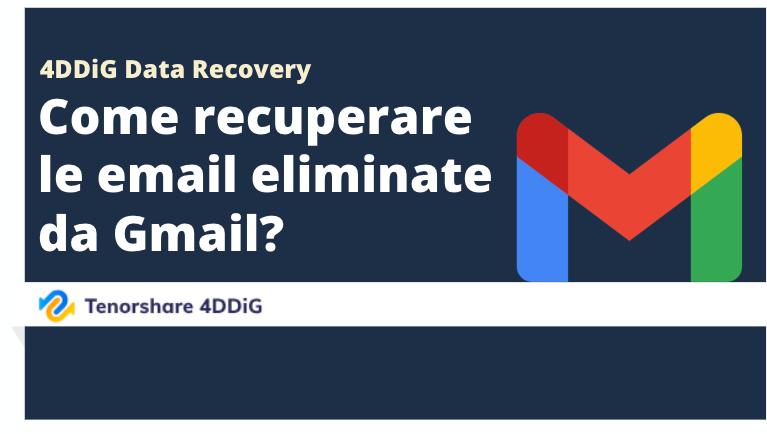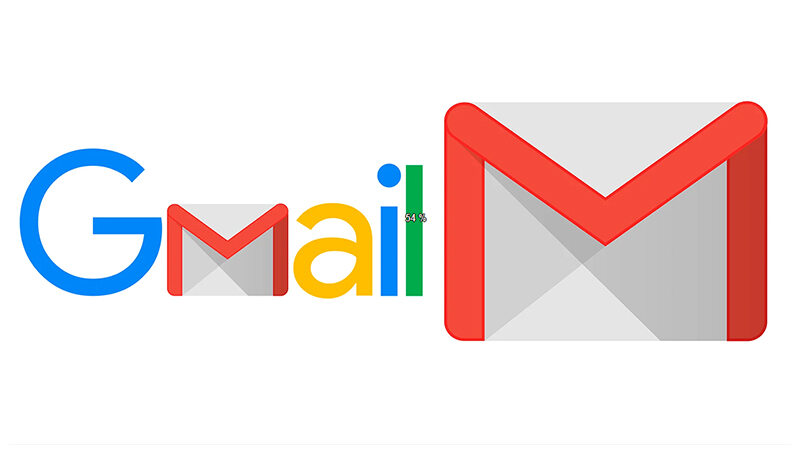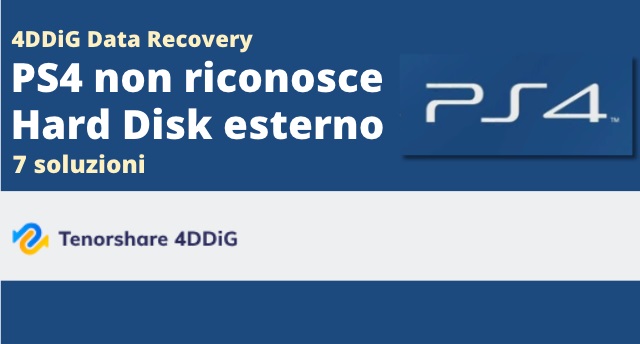Perché non mi arrivano email su Outlook? Anzitutto, sappi che sono molti gli utenti che riferiscono di non riuscire a ricevere i messaggi e-mail nella loro casella di posta in arrivo su Outlook. Abbiamo creato questo post proprio allo scopo di aiutare tali utenti, fornendo gli 8 modi principali per risolvere in modo semplice e veloce il problema della mancata ricezione dei messaggi di posta elettronica da parte di Outlook. Questa guida ti fornirà diversi modi per risolvere questo tipo di problematiche, compreso il caso in cui Outlook non invii i messaggi di posta elettronica ma li riceva, o addirittura la mancata ricezione di messaggi di posta elettronica su Hotmail. Quindi, se il tuo account Outlook ha problemi a ricevere le e-mail, continua a leggere!
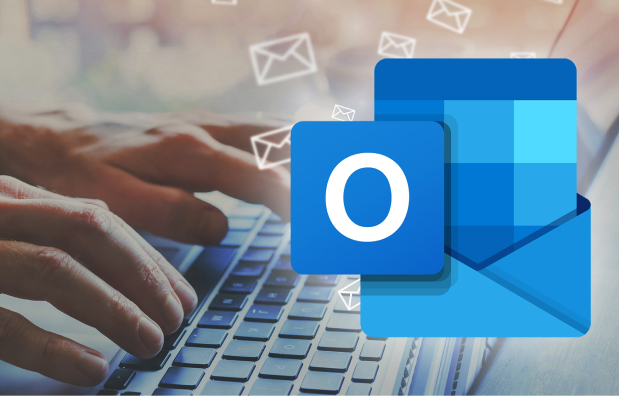
Parte 1: Perché non mi arrivano le email su Outlook?
Se il tuo Outlook ha improvvisamente smesso di ricevere e-mail, la causa più comune potrebbe essere un errore di configurazione. Se è stata immessa un'impostazione dell'account errata, Outlook potrebbe infatti interrompere il download dei nuovi messaggi dal server.
Altre possibili cause sono:
1. File PST danneggiato:
Il file PST contiene tutte le e-mail della tua casella di posta e altri dati. Se questo file viene danneggiato da un attacco di virus o per qualsiasi altro motivo, non sarai in grado di ricevere e-mail nel tuo account Outlook.
2. Connessione a Internet insufficiente:
Una connessione Internet lenta può impedire il processo di recapito delle e-mail, impedendo così ai messaggi in arrivo di raggiungere il tuo account.
3. Versione obsoleta di Outlook:
Anche una versione obsoleta di Microsoft Outlook può causare problemi di ricezione della posta elettronica. Per evitare questo tipo di problemi, è importante mantenere aggiornata la versione di Outlook.
4. Problemi lato server:
Se il tuo server di posta elettronica ha dei problemi, potresti non riuscire a ricevere i messaggi e-mail in Outlook.
5. La casella di posta in arrivo è piena:
Se la tua casella e-mail è piena, non sarà possibile ricevere nuovi messaggi. Elimina le vecchie e-mail inutili e svuota le cartelle "Posta eliminata" e "Posta indesiderata" per liberare spazio.
6. Regole E-mail:
Potresti aver inavvertitamente creato delle regole che spostano o eliminano automaticamente i messaggi in arrivo. Controlla le impostazioni di Outlook per accertarti che non ci siano regole che causano il problema.
7. Filtri antispam:
Filtri antispam troppo stringenti possono dirottare le e-mail in arrivo nella cartella "Posta indesiderata". Controlla quella cartella per vedere se le e-mail stanno andando lì.
Parte 2: Come risolvere se Outlook non riceve le e-mail?
Ecco i migliori metodi per risolvere in modo semplice e veloce il problema delle "e-mail di outlook che non arrivano":
Metodo 1: Controlla i filtri per la posta indesiderata o lo spam
Il tuo programma di posta elettronica dispone di filtri antispam per proteggerti da e-mail indesiderate. Tuttavia, è possibile che alcune e-mail legittime vengano classificate come spam e finiscano nella cartella Posta indesiderata o Spam. Controlla questa cartella e contrassegna tutte le e-mail importanti come "Non Spam" per spostarle nella tua casella di posta in arrivo.
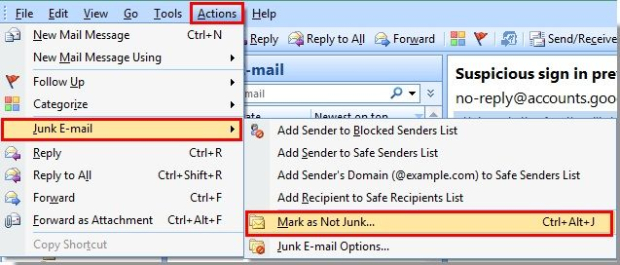
Metodo 2: Riavvia Outlook
A volte, le soluzioni più semplici si rivelano essere le più efficaci. Riavviare Outlook può spesso risolvere problemi temporanei che impediscono di visualizzare le e-mail tra la posta in arrivo.
Metodo 3: Recupera i messaggi di posta elettronica persi da Outlook con 4DDiG Windows Data Recovery
Se non si ricevono i messaggi di posta elettronica a causa di una perdita di dati o per averli cancellati per errore, 4DDiG Windows Data Recovery è la soluzione ideale. Questo potente strumento è stato concepito per recuperare ogni genere di dati persi, comprese le tue preziose e-mail. L'interfaccia intuitiva e la tecnologia avanzata consentono di recuperare le e-mail perse in modo rapido ed efficace.
Inoltre, 4DDiG Windows Data Recovery è apprezzato per le sue capacità avanzate di recupero dei dati, anche quando si tratta di situazioni complesse come danni al disco rigido, crash di sistema o attacchi di virus. Non si limita a recuperare i messaggi di posta elettronica, ma offre una soluzione completa di recupero dei dati che molti altri strumenti si possono solo sognare di raggiungere. È per questo che 4DDiG potrebbe essere la soluzione migliore per aiutarti a risolvere il problema della mancata ricezione dei messaggi di posta elettronica in Outlook.
- Recupera in modo efficiente qualsiasi tipo di file come immagini, video, file musicali, e-mail, ecc.
- Supporta oltre 100 tipi di e-mail: MSG, PST, OST, EML, EMLX, MBOX, ecc.
- Recupera i dati da laptop/PC, dischi rigidi interni ed esterni, chiavette USB, schede SD, dispositivi di archiviazione NAS, ecc.
- Recupera i file persi in seguito a cancellazione accidentale, formattazione, partizione danneggiata, corruzione, crash di sistema, attacchi di virus e così via.
Download Sicuro
Download Sicuro
Per prima cosa, scarica 4DDiG Windows Data Recovery e installalo. Avvia il programma e collegare l'unità flash USB al PC. Dopodiché, clicca su "Scansione" per iniziare a individuare le e-mail perdute.
![seleziona la posizione da cui recuperare i file]()
4DDiG esamina rapidamente la memoria flash alla ricerca dei dati mancanti. Nella struttura ad albero vengono visualizzate categorie come File eliminati, File esistenti, Posizione persa, File RAW e File etichetta. Puoi anche passare alla modalità File View per controllare tipi di file come foto, video e così via. Inoltre, è possibile cercare file specifici o utilizzare la funzione Filtro sul lato destro del pannello per restringere la ricerca.
![il processo di scansione]()
Una volta trovati i messaggi di posta elettronica mancanti, sarà possibile visualizzarne l'anteprima e ripristinarli in una posizione sicura. In caso di sovrascrittura del disco e di perdita permanente dei dati, si raccomanda di non salvare nella stessa partizione in cui erano andati persi.
![completi la scansione]()
Metodo 4: Accertati che il tuo Outlook sia in modalità online
Se Outlook è in modalità offline, questo può impedirti di ricevere nuove e-mail. Puoi verificarlo guardando nell'angolo in basso a destra della finestra di Outlook. Se indica "Modalità Offline", puoi andare alla scheda Invia/Ricevi e cliccare su "Offline" per riportare Outlook online.
Metodo 5: Trasferire i messaggi e-mail in altre cartelle
Se la casella di posta in arrivo è piena, non riceverà nuove e-mail. È buona norma spostare regolarmente le vecchie e-mail in altre cartelle, in modo liberare spazio per la posta in arrivo.
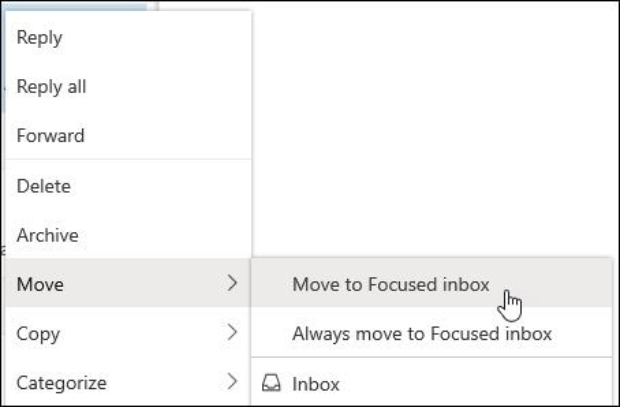
Parte 3: Altri modi per risolvere il problema di Outlook che non riceve le e-mail
Metodo 1: Ricontrolla le regole di Outlook
Le regole di gestione della posta elettronica possono spostare automaticamente le e-mail in diverse cartelle. Se non si ricevono determinate e-mail, ciò potrebbe essere dovuto a una regola che hai impostato. Controlla le regole nelle impostazioni e modificale se necessario.
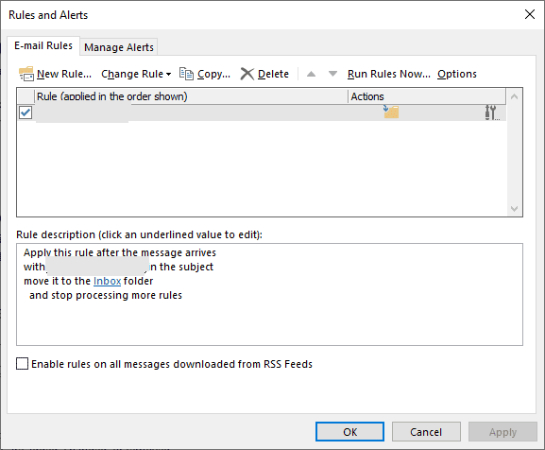
Metodo 2: Cancella account multipli collegati
Se hai diversi account di posta elettronica collegati a Outlook, talvolta si possono verificare problemi di sincronizzazione che impediscono l'arrivo di nuove e-mail. Per risolvere il problema, provare a eliminare e poi aggiungere di nuovo questi account.
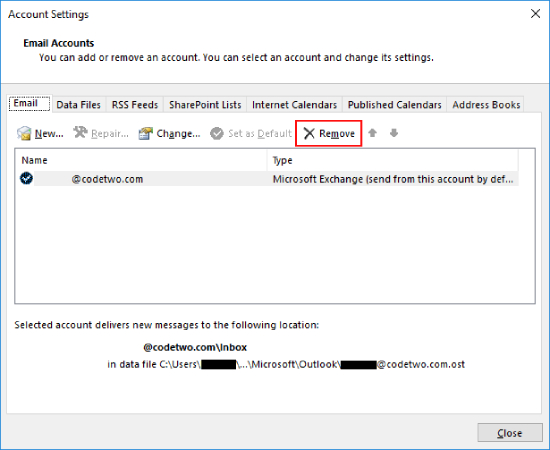
Metodo 3: Verifica le impostazioni dell'account
Impostazioni dell'account errate possono comportare la mancata ricezione di e-mail da parte di Outlook. È essenziale verificare le impostazioni dell'account, compresi i valori dei server in entrata e in uscita, il numero delle porte e i tipi di crittografia.
Applicando queste diverse soluzioni, sarà possibile risolvere il problema della mancata ricezione dei messaggi di posta elettronica in Outlook e mantenere un flusso regolare di comunicazioni via e-mail. Ognuna di queste operazioni contribuisce a velocizzare la soluzione dei problemi, affrontando diversi aspetti del problema a diversi livelli di complessità, ma mantenendo la massima rilevanza e coerenza delle soluzioni proposte.
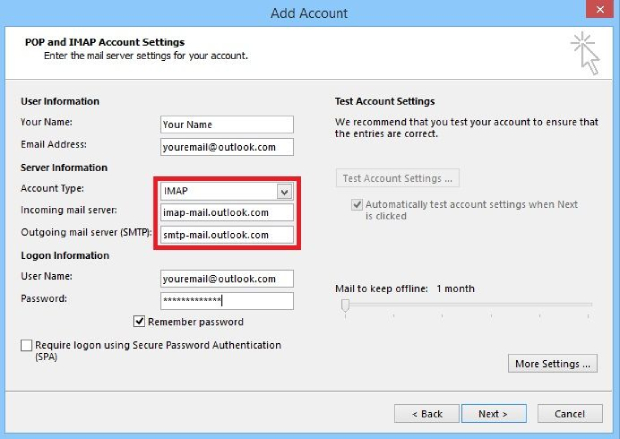
Parte 4: FAQ - Domande frequenti
D1: Come risolvere se non mi arrivano le email ma Outlook può inviare?
Se Outlook non riceve e-mail ma può inviarle, la causa più probabile è un problema con le impostazioni del tuo account. Verifica i valori dei server in entrata e in uscita, i numeri di porta e i tipi di crittografia per assicurarti che siano corretti. In caso di problemi di sincronizzazione, potrebbe inoltre essere necessario eliminare e poi aggiungere nuovamente eventuali account multipli collegati. Inoltre, assicurati che i tuoi filtri antispam non siano troppo rigorosi e che non spostino messaggi e-mail legittimi nella cartella Junk (posta indesiderata); dai un'occhiata a questa cartella per verificare la presenza di eventuali messaggi mancanti. Infine, riavviare Outlook è consigliabile in quanto spesso risolve problemi temporanei che possono impedire la ricezione delle e-mail.
D2: Perché ricevo mail ma non riesco a spedire con Outlook?
Non preoccuparti, potrebbero esserci diverse ragioni dietro a questa situazione. Forse di recente hai cambiato la password del tuo account e non l'hai autenticata con il server di posta? Oppure, è possibile che il server di Outlook o il server di posta siano offline, impedendo così l'invio di messaggi e-mail? È inoltre possibile che non sia presente un account e-mail predefinito. Qualunque sia la causa, capire il perché del comportamento di Outlook è il primo passo per affrontare la situazione in modo diretto.
D3: Ci sono suggerimenti per l'utilizzo di Outlook?
Esistono diversi accorgimenti pratici che ti possono aiutare a sfruttare al meglio Outlook. Per prima cosa, prova a creare delle regole di posta elettronica per automatizzare la tua casella e-mail e far sì che i messaggi vengano smistati direttamente in diverse cartelle. Puoi anche eseguire un backup periodico dei tuoi dati per evitare cancellazioni o danneggiamenti accidentali e ridurre i fermi operativi dovuti a crash del sistema. È inoltre consigliabile utilizzare uno strumento potente come 4DDiG Windows Data Recovery per recuperare rapidamente e con facilità le e-mail perse in caso di deterioramento dei dati o di cancellazione accidentale. Per finire, valuta la possibilità di utilizzare un componente aggiuntivo come Boomerang per Outlook per non perderti i messaggi e-mail più importanti e migliorare la produttività.
Conclusioni
Se Outlook non riceve le e-mail, ci sono molte possibili soluzioni. Dal ricontrollare le impostazioni dell'account allo spostamento delle vecchie e-mail in altre cartelle e all'utilizzo di potenti strumenti di recupero dati come 4DDiG Windows Data Recovery, puoi risolvere il problema di Outlook che non riceve le e-mail in modo rapido ed efficace. Inoltre, sfruttare i suggerimenti degli esperti come configurare le regole della posta elettronica o utilizzare il componente aggiuntivo Boomerang per Outlook ti aiuterà a ottimizzare la produttività nell'uso del noto client di posta elettronica di Microsoft. Se qualcuno di questi passaggi ti spaventa o se hai bisogno di ulteriore assistenza per risolvere il problema, non esitare a contattarci oggi stesso!